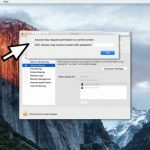คำถาม
ปัญหา: วิธีเปิดใช้งานการแชร์หน้าจอ Mac โดยไม่มีแอพของบุคคลที่สาม
ฉันสังเกตเห็นโฆษณาแอพแชร์หน้าจอที่มีประโยชน์มากมาย แม้ว่าจะดูเหมือนว่าไม่สามารถเชื่อถือได้เนื่องจากฉันประสบปัญหาขัดข้องและคุณภาพต่ำ อาจมีวิธีที่ฉันสามารถเปิดใช้งานการแชร์หน้าจอ Mac โดยไม่ต้องใช้แอพของบุคคลที่สาม ขอบคุณสำหรับความช่วยเหลือของคุณ!
เฉลยคำตอบ
การแชร์หน้าจอ Mac[1] เป็นคุณลักษณะที่มีประโยชน์สำหรับทุกคนที่ต้องทำงานร่วมกับผู้อื่นบนคอมพิวเตอร์ ฟังก์ชันนี้ให้ผู้ใช้เห็นหน้าจอของคอมพิวเตอร์เครื่องอื่นแบบเรียลไทม์ ในทำนองเดียวกัน คนในธุรกิจและพนักงานต่างชาติอื่นๆ ใช้คุณลักษณะนี้เป็นประจำทุกวัน
การแชร์หน้าจอบน Mac ช่วยให้:
- ดูหน้าจอแบบเรียลไทม์;
- เรียกดูโฟลเดอร์
- ใช้แอพพลิเคชั่นที่ติดตั้งบนคอมพิวเตอร์ ฯลฯ
แม้ว่านักพัฒนาแอพจะสังเกตเห็นความสำเร็จของคุณสมบัตินี้บน Mac พวกเขาได้เริ่มพัฒนาเครื่องมือของบริษัทอื่นเพื่อตั้งค่าการแชร์หน้าจอบน Mac อย่างไรก็ตาม ไม่ใช่ทั้งหมดที่มีประสิทธิภาพและปลอดภัย โปรดทราบว่าส่วนใหญ่อาจต้องซื้อซอฟต์แวร์เวอร์ชันเต็มหลังการทดลองใช้
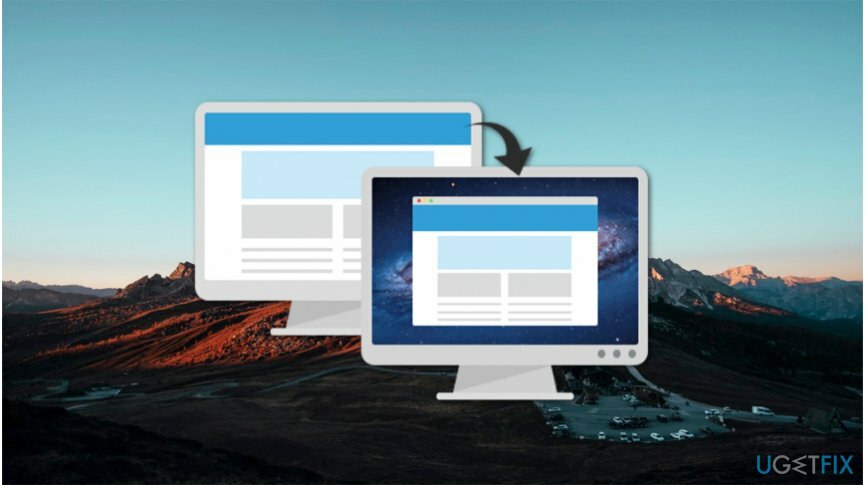
โชคดีที่มีวิธีการตั้งค่าการแชร์หน้าจอ Mac โดยไม่ต้องใช้แอพเพิ่มเติม บริษัทมีคุณสมบัติ inbuilt บนอุปกรณ์ของพวกเขาซึ่งช่วยให้ผู้ใช้สามารถเข้าถึงหน้าจอของคอมพิวเตอร์เครื่องอื่นในเวลาจริงได้อย่างง่ายดาย หากคุณสนใจวิธีเปิดใช้งานฟังก์ชันนี้ โปรดอ่านคำแนะนำด้านล่าง
นอกจากนี้ แม้ว่าแอพส่วนใหญ่จะไม่เป็นอันตราย แต่บางแอพอาจได้รับการออกแบบเพื่อแทรกซึมภัยคุกคามทางไซเบอร์อื่น ๆ หรือโปรแกรมที่อาจไม่ต้องการ (PUP)[2] บนคอมพิวเตอร์ของคุณ ด้วยเหตุผลนี้ เราขอแนะนำให้คุณเปิดใช้งานการแชร์หน้าจอบน Mac โดยไม่ต้องใช้ซอฟต์แวร์เพิ่มเติม เพื่อหลีกเลี่ยงความเสียหายที่อาจเกิดขึ้น
ตั้งค่าการแชร์หน้าจอ Mac โดยไม่ต้องใช้แอพของบริษัทอื่น
ในการกู้คืนประสิทธิภาพสูงสุดของคอมพิวเตอร์ คุณต้องซื้อ. เวอร์ชันลิขสิทธิ์ เครื่องซักผ้า Mac X9 เครื่องซักผ้า Mac X9 ซอฟต์แวร์ซ่อมแซม
หากคุณเพิ่งติดตั้งซอฟต์แวร์แชร์หน้าจอและเริ่มทำกิจกรรมต่อไปนี้ เราขอแนะนำให้คุณรับ Reimage และทำความสะอาดระบบของคุณ:
- ส่งโฆษณาที่ล่วงล้ำ;
- ทำงานในเบื้องหลังโดยที่คุณไม่รู้ตัว
- ใช้ CPU มากเกินไป[3] พลัง.
คำแนะนำเกี่ยวกับวิธีการเปิดใช้งานการแชร์หน้าจอบน Mac โดยไม่ต้องใช้ซอฟต์แวร์เพิ่มเติม:
- เปิดการตั้งค่า;
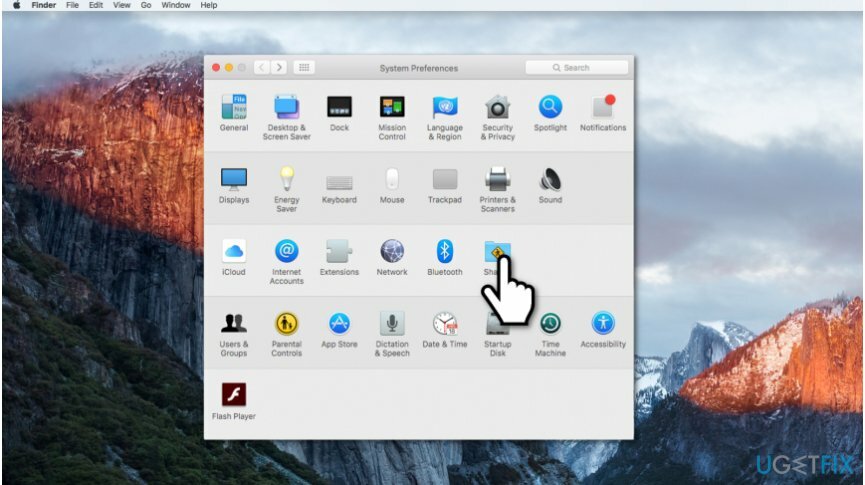
- เลือกการแบ่งปัน;
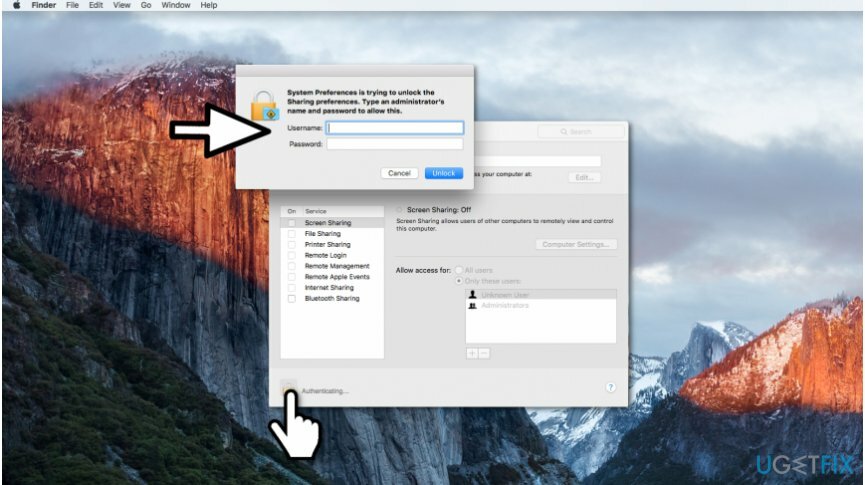
- คลิกที่ไอคอนแม่กุญแจที่มุมล่างซ้ายของหน้าต่าง
- เข้าสู่ระบบในฐานะผู้ใช้ผู้ดูแลระบบ
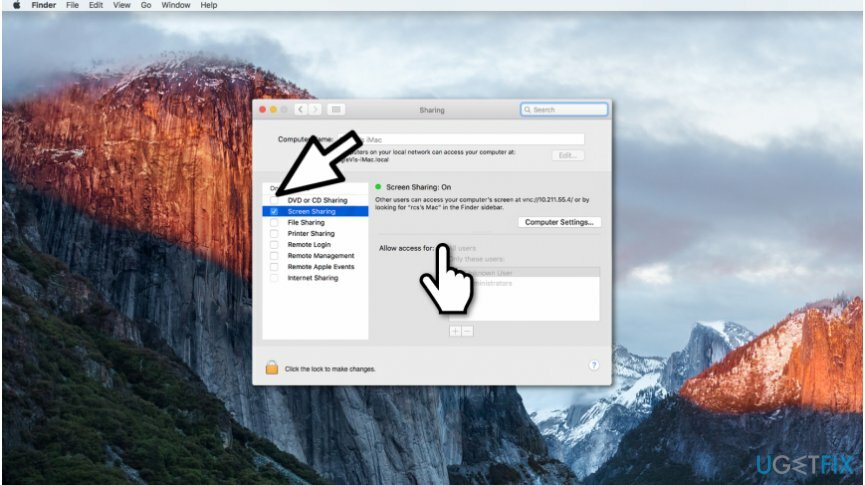
- ที่แผงด้านซ้าย เลือกการแชร์หน้าจอ
- คุณสามารถเลือกอย่างใดอย่างหนึ่งต่อไปนี้:
- ผู้ใช้ทั้งหมด;
- ทุกคนอาจขออนุญาตดูและควบคุมหน้าจอของคุณ
- เฉพาะผู้ใช้เหล่านี้
- คนที่อยู่ในรายการจะสามารถควบคุมหน้าจอได้
- หรือตัวเลือกอื่นๆ โดยคลิกปุ่ม การตั้งค่าคอมพิวเตอร์
- ผู้ใช้ทั้งหมด;
เพิ่มประสิทธิภาพระบบของคุณและทำให้มันทำงานได้อย่างมีประสิทธิภาพมากขึ้น
เพิ่มประสิทธิภาพระบบของคุณตอนนี้! หากคุณไม่ต้องการตรวจสอบคอมพิวเตอร์ด้วยตนเองและพยายามค้นหาปัญหาที่ทำให้คอมพิวเตอร์ช้าลง คุณสามารถใช้ซอฟต์แวร์เพิ่มประสิทธิภาพตามรายการด้านล่าง โซลูชันทั้งหมดเหล่านี้ได้รับการทดสอบโดยทีมงาน ugetfix.com เพื่อให้แน่ใจว่าจะช่วยปรับปรุงระบบ ในการเพิ่มประสิทธิภาพคอมพิวเตอร์ของคุณด้วยการคลิกเพียงครั้งเดียว ให้เลือกหนึ่งในเครื่องมือเหล่านี้:
เสนอ
ทำมันตอนนี้!
ดาวน์โหลดเครื่องมือเพิ่มประสิทธิภาพคอมพิวเตอร์ความสุข
รับประกัน
หากคุณไม่พอใจและคิดว่าไม่สามารถปรับปรุงคอมพิวเตอร์ของคุณได้ โปรดติดต่อเรา! โปรดให้รายละเอียดทั้งหมดที่เกี่ยวข้องกับปัญหาของคุณกับเรา
กระบวนการซ่อมแซมที่ได้รับสิทธิบัตรนี้ใช้ฐานข้อมูล 25 ล้านส่วนประกอบที่สามารถแทนที่ไฟล์ที่เสียหายหรือสูญหายในคอมพิวเตอร์ของผู้ใช้
ในการซ่อมแซมระบบที่เสียหาย คุณต้องซื้อเครื่องมือกำจัดมัลแวร์เวอร์ชันลิขสิทธิ์

ป้องกันไม่ให้เว็บไซต์ ISP และบุคคลอื่นติดตามคุณ
เพื่อไม่ให้เปิดเผยตัวตนอย่างสมบูรณ์และป้องกัน ISP และ รัฐบาลจากการสอดแนม กับคุณคุณควรจ้าง อินเทอร์เน็ตส่วนตัว วีพีเอ็น. มันจะช่วยให้คุณเชื่อมต่ออินเทอร์เน็ตได้โดยไม่เปิดเผยตัวตนโดยการเข้ารหัสข้อมูลทั้งหมด ป้องกันตัวติดตาม โฆษณา รวมถึงเนื้อหาที่เป็นอันตราย ที่สำคัญที่สุด คุณจะหยุดกิจกรรมการสอดแนมที่ผิดกฎหมายที่ NSA และสถาบันของรัฐอื่น ๆ ดำเนินการอยู่เบื้องหลังคุณ
กู้คืนไฟล์ที่สูญหายได้อย่างรวดเร็ว
สถานการณ์ที่ไม่คาดฝันสามารถเกิดขึ้นได้ตลอดเวลาในขณะที่ใช้คอมพิวเตอร์: สามารถปิดได้เนื่องจากไฟดับ a จอฟ้ามรณะ (BSoD) อาจเกิดขึ้นได้ หรือการอัปเดต Windows แบบสุ่มอาจเกิดขึ้นเมื่อคุณไม่อยู่สักสองสามวัน นาที. ด้วยเหตุนี้ งานโรงเรียน เอกสารสำคัญ และข้อมูลอื่นๆ ของคุณจึงอาจสูญหายได้ ถึง ฟื้นตัว ไฟล์หาย ใช้ได้ การกู้คืนข้อมูล Pro – ค้นหาผ่านสำเนาของไฟล์ที่ยังคงมีอยู่ในฮาร์ดไดรฟ์ของคุณและเรียกค้นคืนได้อย่างรวดเร็ว
สแนปชอต